この記事では、元素騎士で使える「オシャレ装備」を公式サイトのマーケットプライスで購入して装備するまでの流れを解説しています。
現在、「オシャレ装備」を日本円で購入する事はできません。
「オシャレ装備」を購入する為には【MVトークン】と呼ばれる仮想通貨が必要です。
「MVトークン」も2種類あり、「polygon」と「ERC20」の2つの異なる回線が使用されています。
現在、公式マーケットプライスでオシャレ装備を購入するためには
「polygon」のMVトークンとUSDTのみ可能です。
そこで、この記事では、
- MV(polygon)の購入までの流れ
- 公式マーケットプライスでオシャレ装備を購入
- オシャレ装備を元素騎士にインポートする方法
の3つに分けて解説します。

MV(polygon)の購入までの流れ
現在、MV(polygon)を購入できるのは、「海外の仮想通貨取引所」になります。
この記事では【Bybit(バイビット)】と呼ばれる海外の取引所を利用します。
Bybitでは、日本円の入金が出来ない為「国内の仮想通貨取引所」で購入した仮想通貨を使います。
この記事では、【コインチェック】と呼ばれる国内の取引所を利用します。
手順は、
①「コインチェック」で送金手数料が安いXML(ステラルーメン)と呼ばれる仮想通貨を購入します。
②コインチェックからBybitにXMLを送金。
③「Bybit」でXMLを売却してUSDT(アメリカ$トークン)に換金。
④MV(polygon)を購入。
図で見るとこんなイメージです。

なぜ「コインチェック」なのか?
現在、「元素騎士」と「コインチェック」はパートナーシップを提携しており、
今後、コインチェックでの優遇が期待されます。
コインチェック株式会社とNFT領域におけるパートナーシップを開始致しました🤝
— Genso Meta (@genso_meta) December 6, 2022
今回のパートナーシップでは、GENSOメタバース内のNFTに関する販売支援および元素騎士オンラインのマーケティング活動支援に取組んで参ります!https://t.co/cllJWTNTUO pic.twitter.com/HgipKs9xUT
是非、口座を作っておきましょう。
コインチェックで無料口座開設
面倒な書類を書いたり、送付する必要はありません。時間が無い方や知識の無い方でも
スマホひとつで、簡単に仮想通貨取引が始められます。
【PR】
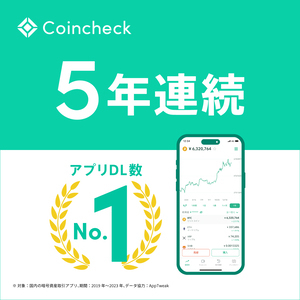
まずは5分で簡単、無料登録!!
公式ページ
【PR】
コインチェック からサイトを開きます。【登録方法】

「口座開設(無料)」をタップします。
・

メールアドレスとお好みのパスワードを入力して「登録する」を選択します。
・
登録したアドレスに届いたメールを確認してURLをタップ

「電話番号登録」でSNS認証してください。
基本情報を入力して
会員登録が終わったら「本人確認」します。
「現在確認中です」が表示されたらあとは待つだけです。
コインチェックで日本円を入金する方法
コインチェックアプリで「ウォレット」を開きます。

赤丸の「ウォレット」で
日本円をタップします。
・

「入金」をタップします。
・

お好きな、入金方法を選んでください。

このように、コンビニ入金とクイック入金は手数料が大きいです。
手数料が無料の「銀行振込」をオススメします。
そこでオススメなのが、TVCMでも話題の「みんなの銀行」です♪
スマホひとつで振込が出来ちゃいます!!
セブンイレブンで入金も出来るので、わざわざ銀行に行く必要はありません!!
今ならナント!!
こちらのアプリを無料登録するだけで、『1000円』貰えるキャンペーン実施中!!
試しに、もらった千円で仮想通貨を買ってみよう♪
方法は簡単、
アプリをダウンロードして口座開設する時に、紹介コード【 wOmuzTKt 】を入力するだけです♪
詳しくはコチラ↓
入金が反映されるとアプリ内の「ウォレット」に金額は表示されます。
コインチェックでXML(ステラルーメン)購入
コインチェックの左下「販売所」を開きます。

「XLM(ステラルーメン)」を選択します。
「購入」を選んでください。
・

試しに1000円分購入してみます。
※価格は変動します※
金額を決めたら「日本円でXLMを購入」を選んでください。
・

購入が完了したら「ウォレット」を開きます。
XLMに資産額が表示されていたら購入完了。
1000円分買うと「スプレッド(手数料)」が引かれた960円の表示になっています。
XLMが購入完了したら、Bybitへ送金します。
Bybit 無料登録で口座開設
30秒で登録完了できます。
↑をタップして

「新規登録」を選んでください。
・

登録する「Eメール」を入力します。
「パスワード」を入力してください。
紹介コードは【 OJ4WRG 】をお使いください。
※招待特典が得られます※
「続ける」を選んでください。
・

登録したEメールに届いた「認証コード」を入力します。
・

後からでも設定可能です。
これで、Bybitの口座開設は完了です!!
登録が完了したらアプリをダウンロードしてログインしてください。
Bybitのアドレスを確認する
Bybitアプリを開きます。

Bybitを開き「入金」を選んでください。
・

赤丸の部分に「XML」を入力します。
・

「XLM Stellar Lumens」を選択してください。

(注意事項)を確認します。
・
コチラがBybitのアドレスです。

①と②を「コインチェック」の「宛先」と「メモ」に入力して送金します。
・
コインチェックからBybitにXLM(ステラルーメン)を送金する
コインチェックアプリを開きます。
コインチェックの「ウォレット」でXLMを選択してください。
・

「送金」を選んでください。
・

赤丸の「宛先を追加/編集」を選択してください。
・

「新規追加」を選びます。
・

「ラベル」は分かりやすい『Bybit』などにしておきましょう。
その下にある「宛先」「メモ」に関しては、先ほど確認したBybitの①と②を


「宛先」に①
「メモ」に②
に貼り付けします。
「SMSを送信」を選択し承認してください。
「追加」を選択して完了です。
・

「送金先サービス名」
その他
Bybit
「受取人種別」
本人への送金
「送金額」
間違いがないか確認してください。
・

「次へ」を選んでください。
・

申請内容に間違いがないか確認してください。
「申込を確定する」を選択します。
・

「手続き中」が「完了」になるのを待ちます。
・
送金完了したら
【Bybit】を開きます。

「現物」で、上の画像のようにXLMが表示されたら送金完了です。
XLM(ステラルーメン)を売ってUSDTに換える
Bybitのホームを開きます。

赤丸の部分に「XML」を入力します。
・

「XML/USDT(現物)」を選択してください。
・

赤丸の部分の「売り」を選択してください。
次に、
「指値注文」の右にある白い逆三角形を選択してください。
・

赤丸の部分「成行注文」を選びます。
「成行注文」はその時の相場で取引する事を意味します。
・

①を一番右にするとMAX(全額)設定になります。
②「XMLを売り」を選択してください。
・

内容に間違いが無ければ「XMLを売り」を選択します。
・
売れたことで、USDTが入ったのを確認します。

①②の順で確認できます。
USDTでMVを購入する
Bybitのホームを開きます。

赤丸の部分に「MV」を入力します。
・

「MV/USDT(現物)」を選択します。
・

「買い」を選択します。
赤線の部分を「成行注文」にします。
・

赤丸のように「MAX(全額)」設定します。
(もしくは、お好みの額)
「MVを買い」を選択します。
・

内容に間違いが無ければ「MVを買い」を選択してください。
これで、MVの購入は完了です。
メタマスクの開設
ここからは、実際にMetaMaskでウォレットを作成する方法を解説していきます。
メタマスクはPC版とアプリ版で作成が可能です。
MetaMaskウォレット作成「パソコン版」
chromeウェブストアを開き「MetaMask」を検索します。

赤丸の部分に「MetaMask」を入れて検索。
・

赤丸の部分を選んでください。
・

赤丸の「chromeに追加」を選んでください。
・

赤丸の「拡張機能を追加」を選んでください。
・

「開始」を選んでください。
・

「結構です」「同意する」どちらでも開始できます。
お好きな方を選んでください。
・

始めての方は右側の「ウォレットを作成」を選んでください。
・

パスワードを設定して「利用規約」を読みレ点をいれたら
「作成」を選んでください。
・

動画を再生して説明を見ます。終わったら、
「次へ」を選んでください。
・

赤丸の部分を選んでください。
・

緑の枠の中に表示された英単語を「メモ」します。
※必ず誰にも知られないように保管しましょう。
「次へ」を選んでください。
・

青い枠の英単語を「メモ」通り選択してください。
終わったら「確認」を選んでください。
・

確認したら「すべて完了」を選んでください。
・
MetaMaskでPolygonネットワークをメインネットする
メタマスクを開きます。

右上赤丸の「イーサリアム メインネット」と書かれている場所を開く。
・

「ネットワークの追加」を選択
・
以下の情報を入力
ネットワーク名:Matic mainnet
RPC URL:https://polygon-rpc.com
チェーンID:137
通貨記号(シンボル):MATIC
ブロックエクスプローラーURL:https://polygonscan.com/

入力が終わったら「保存」を選択。
・

和訳するとコチラ

確認したら「了解」を選択。
・

これで「MetaMask~メタマスク~」のウォレット作成完了です。
メタマスクにMVを送金する
Bybitの「資産」を開きます。

「現物」のMVを選択してください。
・

赤丸の部分「出金」を選択します。
・

「アドレス」は
メタマスクのウォレットアドレスを貼り付けます。
パソコンでメタマスクを開き「QRコード」を読み取れば簡単です。
「メタマスクを開きます」


・

「ネットワーク」は『MATIC』を選択します。
「金額」は、すべてを選択すると全額になります。
内容に間違いが無ければ「出金」を選択してください。
・

セキュリティ設定している方は「セキュリティ認証」をおこなってください。
これで、Bybitで買ったMVがメタマスクに送金されました。

上の画像にMVトークンの表示があれば、公式マーケットプライスで装備の購入が可能です。
メタマスクの仮想通貨やNFTを出し入れする作業を「トランザクション」と呼び、「MATIC」トークンをガス代(手数料)として実行されます。
MVを購入して送金した作業と同じように「MATIC」の購入とメタマスクへの送金が必要です。
1000円分も入れておけば大丈夫です。
ガス代「MATIC」の買い方
Bybitの画面上部「検索」でMATICを入力します。

「MATIC/USDT」現物を選択します。
・

「買い」「成行注文」で金額を指定して「MATICを買い」を選択します。
・

購入が完了したらホーム画面右下の「資産」を選択し
「出金」を選択します。
・

検索に「MATIC」を入力し「MATIC(polygon)」を選択します。
・

「アドレス帳」から先ほど作成したメタマスクのアドバイスを選択します。
「ネットワーク」はMATICで送金すればガス代の送金は、完了です。
【オススメの記事】
【みんなの銀行】無料で千円分のガス代GET「最大30万円もらえる」
ではいよいよ「オシャレ装備」の買い方です。
公式マーケットプライスで装備を購入
パソコンで元素騎士公式ページを開きます。
「元素騎士公式ページ」 https://genso.game/ja/

赤丸の「MarketPrice」から「GENSO Market」を選択します。
・
※キャンペーンにより表示される画像は異なります※

右上の「ウォレットを接続」を選びます。
現状、言語選択を「日本」にするとGoogle翻訳と混ざり表示がバグります。「英語」方が良いです。
・

「今すぐ接続」を選択します。
・
すると、メタマスクが立ち上がり下の画面が表示されます。

接続するアカウントを確認して
「次へ」を選択します。
・

「接続」を選択します。
・

確認したら「署名」を選択します。
・

画像のように右上に所持MV数とアドレスが表示されたら接続完了です。
・

左上にある「トレーダーマーケットプライス」を選びます。
・

ここで欲しい装備を探します。
欲しい装備が見つかったら、画像をクリックします。
・

赤枠の「買う」を選択すると購入可能です。
・

内容を確認したら「確認」を選択。
ガス代によって完了(トランザクション)の時間には差が生じます。
エラーが出る場合は、MVが足りているか・ガスは足りているかなど確認してみましょう。

「わかった」を選択。
・

これで、パソコンでNFT装備の購入は完了です。
スマホでオシャレ装備を買う方法
「元素騎士公式ページ」 https://genso.game/ja/
スマホで元素騎士公式ページを開きます。

右上の赤丸の部分をタップします。
・

赤丸の「GENSO MARKET」をタップします。
・

赤丸の「流通市場」をタップします。
画面上部の赤丸のような「共有」ボタンでURLをコピーします。
・
スマホでメタマスクを開きます。

左上の赤丸部分をタップします。
・

赤丸の「ブラウザ」をタップします。
・

先ほどコピーした「流通市場」のURLを赤丸の部分に貼り付けします。
・
コチラがメタマスクのブラウザでの購入ページ
右上にアカウントアイコンが表示されています。

購入したい装備をタップして「購入」を選択します。
・

「すぐに接続」をタップします。
・

「接続」をタップします。
・

確認したら「署名」をタップします。
トランザクションが成功したら購入完了です。
購入したオシャレ装備を確認する

上の赤枠「マイインベントリ」で確認できます。

これで、公式マーケットプライスでNFT装備の購入方法は完了です。
MVをUSDTにスワップする
現在、公式マーケットプライスでは「MV」「USDT」での取引が可能です。

このマークが「USDT」です。

欲しいアイテムが「USDT」だった場合、MVでは購入ができません。
そこでMVをスワップしてUSDTにする必要があります。
「メタマスク」を開きます。

「スワップ」を選択します。

あとは画像のように「スワップ元」MVの金額と「スワップ先」をUSDT(緑)にして
「スワップの確認」を選択します。
完了したら。公式マーケットプライスでUSDTのアイテムが購入可能できます。
オシャレ装備を元素騎士にインポートする方法
PC版でNFT装備をインポートする
元素騎士公式ページを開きます。

「START」をクリックします。
・

「日本リージョンでプレイする」をクリックしてください。
・

「ログインする」をクリックしてください。
・

「NFTインポート」をクリックします。
・

「ウォレットログイン」をクリックしてください。

NFT装備を所持しているメタマスクでログインします。
・

インポートしたいアイテムにレ点を入れます。
・

一番下にある「インポート」を選択してください。
・

「同意してインポート」を選択します。

「署名」を選択します。
・

上の画像のように「NFTトランザクション完了」が表示されたらインポート完了です。

うまくインポートが出来ない場合は、下の画像の赤丸の部分のバージョンを変えてインポートしてみてください。装備やアイテムによってバージョン選択が必要のようです。
※装備のインポートにもガス代は必要です。
インポートしたオシャレ装備を元素騎士で使う

「ゲームスタート」でログインしてください。
・

赤丸の「設定」を選択します。
・

一番下の「ウォレット」を選択します。NFT装備を所持しているメタマスクウォレットと接続します。
・

街などにいる【郵便局員】に話しかけます。
・

「郵便を利用する」を選択します。
・

「異次元倉庫」を選択します。
・

「アイテムを取り出す」を選択します。
・

取り出したいNFT装備に「レ点」を入れたら「取り出し」を選択します。
・

「決定」を選択します。
・

あとは、オシャレ装備の欄から選んで使用すれば完了です!!
アプリ版でNFT装備をインポートする
アプリでNFT装備をインポートするにはキャラ選択ページで

「ウォレット」を開き、NFT装備を所持しているメタマスクウォレットと接続します。
接続が完了したら、元素騎士をプレイします。
街の「郵便局員」に話しかけます。

「NFTをインポートする」を選びます。
・

「URLをコピー」します。
・
【アプリでメタマスクを開きます】

赤丸の部分を選択します。
・

「ブラウザ」を開きます。
・

赤丸の部分に先ほどコピーしたURLを貼り付けて接続します。
・


インポートしたいアイテムにレ点を入れて「インポート」を選択します。
・

「同意してインポート」を選択します。
・

トランザクションが開始されます。
・

「署名」を選択します。
・

上の画像のように「NFTインポート完了」が表示されたら完了です。
・

あとはPC版と同じように「郵便を利用する」でNFT装備を取り出して装備したら完了です!!

オシャレ装備にはステータスが含まれています。HP+や腕力+など装備するだけで強くなれます♪
ノーマル装備でも一式そろえれば、序盤は楽に進みます☆
是非、オシャレ装備をGETして元素騎士を楽しみましょう♪
もちろん「NFT」として販売も出来るため高値が付けば投資としても楽しめます。
ココまでが、【元素騎士】オシャレ装備を購入して装備する方法「初心者向け」の解説になります。
【オススメの記事】
メタマスクでMV(polygon)をステーキングする方法【元素騎士】
初心者がNFT投資で稼ぐ方法「ミントして二次流通で売るべし!」








